Cara Debug Interaksi ke Cat Seterusnya (INP) di Chrome
Jul 15, 2025 am 12:39 AMInti debugging INP adalah untuk mencari isu kelewatan interaksi halaman. Gunakan panel prestasi untuk merakam interaksi dan melihat peristiwa yang memakan masa; Semak tugas yang panjang dan menyekat benang utama, memakan logik yang memakan masa atau menggunakan pekerja web; menganalisis pendengar acara, mengurangkan operasi segerak dan melaksanakan secara tidak segerak; Gunakan rumah api untuk mengenal pasti kawasan masalah seperti tugas panjang dan masa benang utama; Menggabungkan alat untuk menyelesaikan masalah secara beransur -ansur dan mengoptimumkan untuk meningkatkan prestasi INP.

Interaksi debug ke cat seterusnya (INP) sebenarnya adalah teras mencari masalah latensi semasa interaksi halaman. Chrome menyediakan beberapa alat dan kaedah untuk membantu kami mencari kesesakan utama yang mempengaruhi INP. Kuncinya adalah untuk mencari sebab -sebab tertentu mengapa halaman bertindak perlahan selepas operasi pengguna (seperti klik, input, dll.).
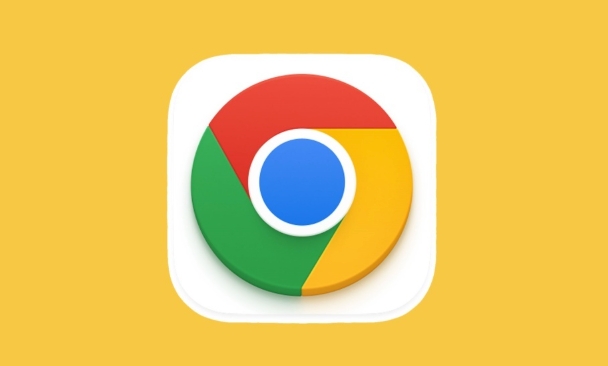
Berikut ini bermula dari beberapa sudut biasa untuk membantu anda menyelesaikan masalah dan mengoptimumkan langkah demi langkah:
1. Gunakan panel prestasi untuk merakam interaksi pengguna
Buka Chrome Devtools, beralih ke tab Prestasi, klik butang Rekod di sudut kiri atas, dan secara manual mensimulasikan interaksi pengguna (seperti mengklik butang atau kotak input). Selepas berhenti rakaman, anda akan melihat garis masa.
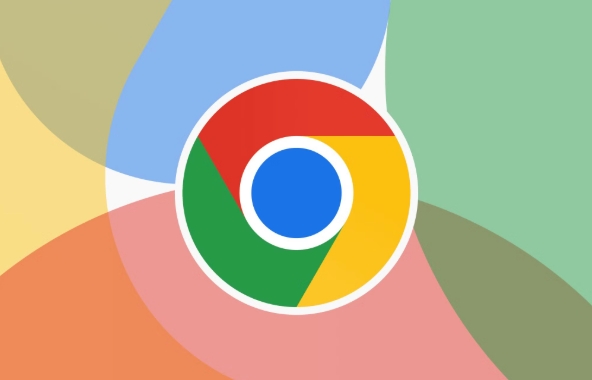
- Cari bahagian Interaksi di kawasan ringkasan untuk melihat masa yang memakan setiap peristiwa interaktif.
- Cari interaksi jangka panjang, klik padanya untuk melihat timbunan panggilan dan penyekatan benang utama.
Nota: INP memberi tumpuan terutamanya kepada interaksi "terburuk", jadi walaupun kebanyakan interaksi cepat, selagi satu sangat panjang, INP akan menjadi sangat miskin.
2. Periksa tugas panjang dan menyekat benang utama
INP sangat terjejas oleh tugas -tugas utama. Sekiranya terdapat tugas lama semasa operasi pengguna (tugas panjang), halaman tersebut tidak akan bertindak balas tepat pada masanya.
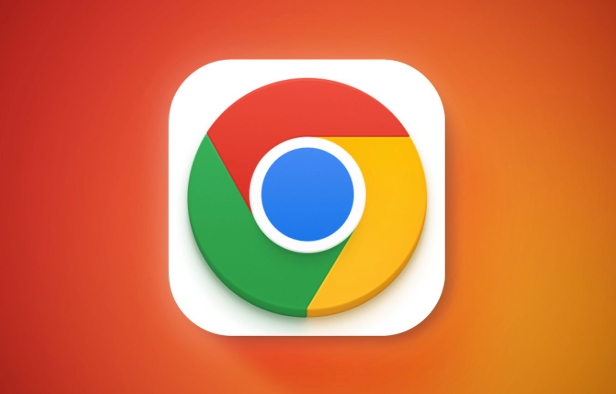
- Cari tugas panjang yang ditandakan merah dalam garis masa prestasi.
- Klik pada butiran tugas untuk melihat JavaScript yang mengambil terlalu banyak masa, seperti:
- Pemprosesan data yang besar
- Operasi dom dengan kerap
- Menyekat skrip pihak ketiga
Amalan yang dicadangkan:
- Pecahkan logik yang memakan masa ke dalam kepingan kecil dan laksanakan secara asynchronously menggunakan
setTimeoutataurequestIdleCallback. - Gunakan pekerja web untuk mengendalikan pengiraan yang kompleks.
- Lazy memuatkan kod fungsi bukan kritikal.
3. Menganalisis pendengar acara dan fungsi panggilan balik
Banyak masalah INP disebabkan oleh pendengar acara itu sendiri yang dilaksanakan terlalu lama. Sebagai contoh, selepas mengklik butang, fungsi panggil balik terikat terlalu banyak operasi penyegerakan.
- Cari pokok panggilan selepas peristiwa yang sama dicetuskan dalam panel prestasi.
- Semak jika terdapat fungsi yang telah dilaksanakan lebih daripada 100ms.
- Beri perhatian khusus kepada sama ada kemas kini DOM yang tidak perlu atau permintaan API dibuat semasa pemprosesan acara.
Idea Pengoptimuman:
- Mengurangkan operasi penyegerakan dalam panggilan balik acara.
- Gunakan debounce atau throttle untuk mengawal kekerapan peristiwa frekuensi tinggi.
- Gerakkan beberapa operasi ke tugas mikro atau tugas makro untuk melaksanakan secara asynchronously.
4. Cepat mengenal pasti kawasan masalah dengan rumah api
Sebagai tambahan kepada analisis manual, Lighthouse juga dapat membantu anda dengan cepat menemui masalah Inp yang berpotensi.
- Buka Devtools → Tab Lighthouse → Semak "Prestasi" dan jalankan ujian.
- Semak bahagian "Diagnostik" laporan, yang boleh mendorong:
- Bilangan tugas panjang
- Waktu Kerja Utama Thread
- Isu pendengar acara terlalu lama
Walaupun Lighthouse tidak dapat memberitahu anda secara langsung baris kod yang menyebabkan INP, ia dapat menunjukkan arah pengoptimuman.
Pada dasarnya itu sahaja. Debugging INP tidak terlalu sukar, tetapi mudah untuk mengabaikan butiran, seperti pengiraan berskala besar selepas butang diklik, atau perpustakaan pihak ketiga melambatkan kelajuan tindak balas. Menggabungkan prestasi dan rumah api lebih banyak, anda boleh memperbaiki dengan siasatan secara beransur -ansur.
Atas ialah kandungan terperinci Cara Debug Interaksi ke Cat Seterusnya (INP) di Chrome. Untuk maklumat lanjut, sila ikut artikel berkaitan lain di laman web China PHP!

Alat AI Hot

Undress AI Tool
Gambar buka pakaian secara percuma

Undresser.AI Undress
Apl berkuasa AI untuk mencipta foto bogel yang realistik

AI Clothes Remover
Alat AI dalam talian untuk mengeluarkan pakaian daripada foto.

Clothoff.io
Penyingkiran pakaian AI

Video Face Swap
Tukar muka dalam mana-mana video dengan mudah menggunakan alat tukar muka AI percuma kami!

Artikel Panas

Alat panas

Notepad++7.3.1
Editor kod yang mudah digunakan dan percuma

SublimeText3 versi Cina
Versi Cina, sangat mudah digunakan

Hantar Studio 13.0.1
Persekitaran pembangunan bersepadu PHP yang berkuasa

Dreamweaver CS6
Alat pembangunan web visual

SublimeText3 versi Mac
Perisian penyuntingan kod peringkat Tuhan (SublimeText3)

Topik panas
 Cara Memperbaiki Pemeriksa Eja Chrome Tidak Berfungsi
Jul 20, 2025 am 12:03 AM
Cara Memperbaiki Pemeriksa Eja Chrome Tidak Berfungsi
Jul 20, 2025 am 12:03 AM
Apabila pemeriksaan ejaan krom gagal, anda boleh menyelesaikan masalah dan membetulkannya dengan mengikuti langkah -langkah berikut: 1. Sahkan bahawa fungsi "Gunakan Pemeriksaan Ejaan" diaktifkan dan periksa sama ada bahasa yang sepadan diaktifkan dalam tetapan bahasa; 2. Laraskan perintah bahasa input, padamkan bahasa yang berlebihan, dan pastikan bahasa utama membolehkan pemeriksaan ejaan; 3. 4. Kemas kini Chrome ke versi terkini dan periksa kemas kini sistem operasi. Jika masih tidak berfungsi, cuba tetapkan semula tetapan Chrome.
 Cara menghentikan Chrome daripada mengemas kini di latar belakang di Mac
Jul 21, 2025 am 12:41 AM
Cara menghentikan Chrome daripada mengemas kini di latar belakang di Mac
Jul 21, 2025 am 12:41 AM
Untuk mengelakkan Chrome daripada mengemas kini secara automatik pada Mac, ia boleh dilakukan dengan melumpuhkan perkhidmatan kemas kini, mengubahsuai keizinan, dan menyekat akses rangkaian. 1. Gunakan arahan terminal untuk melumpuhkan daemon GooglesoftwareUpdate untuk mengelakkan kemas kini latar belakang; 2. Ubah suai keizinan direktori kemas kini untuk mengelakkan Chrome daripada memulakan proses kemas kini dengan sendirinya; 3. Mengatasi sambungan rangkaian keluar Chrome melalui sistem firewall atau alat pihak ketiga untuk menghapuskan permintaan kemas kini. Menggunakan kaedah ini dalam kombinasi secara berkesan dapat mencegah Chrome daripada dikemas kini secara automatik.
 Cara Mengurus Pelbagai Pengguna di Chrome
Jul 16, 2025 am 12:55 AM
Cara Mengurus Pelbagai Pengguna di Chrome
Jul 16, 2025 am 12:55 AM
Untuk menambah beberapa pengguna, klik avatar di sudut kanan atas untuk memilih "Tambah" atau "Mengurus Pengguna Lain", tambahkan akaun atau buat akaun tetamu, dan selepas menetapkannya, anda boleh menggunakan penanda buku, sejarah dan sambungan masing -masing secara bebas. Setiap data pengguna sepenuhnya terpencil, termasuk kata laluan, pemalam, maklumat pengisian automatik, dan lain-lain untuk memadam pengguna, pergi ke Tetapan> Profil, pilih pengguna dan klik "Keluarkan dari peranti ini", atau anda juga boleh mengubah suai nama pengguna dan avatar untuk mengenal pasti pada bila-bila masa.
 Cara Menghentikan Chrome Dari Membuka Fail PDF secara automatik
Jul 21, 2025 am 12:09 AM
Cara Menghentikan Chrome Dari Membuka Fail PDF secara automatik
Jul 21, 2025 am 12:09 AM
Untuk membiarkan Chrome memuat turun secara langsung dan bukannya membukanya apabila mengklik pada pautan PDF, 1. Masukkan Chrome: // Tetapan/Kandungan/PDFDocuments untuk menyemak "Muat turunPDFFILESInsteadofAutomatically membuka merekaChrome"; 2. Periksa sama ada terdapat pemalam seperti LightPDF atau SmallPDF yang mengganggu tingkah laku, anda boleh cuba melumpuhkan ujian; 3. Anda boleh menggunakan alat pemaju untuk menyalin pautan dan tampal tag baru untuk mencetuskan muat turun. Kaedah di atas boleh dipilih mengikut keadaan.
 Cara Memperbaiki Chrome Tidak Membuka Mailto: Pautan di Gmail
Jul 17, 2025 am 12:10 AM
Cara Memperbaiki Chrome Tidak Membuka Mailto: Pautan di Gmail
Jul 17, 2025 am 12:10 AM
Sebab utama Chrome tidak membuka Mailto: Pautan secara langsung di Gmail adalah bahawa klien mel lalai tidak ditetapkan dengan betul atau Gmail tidak didaftarkan sebagai aplikasi yang mengendalikan Mailto: Protokol. Penyelesaian termasuk: 1. Tetapkan Gmail sebagai aplikasi mel lalai dalam tetapan Windows; 2. Membolehkan keizinan pemprosesan protokol Gmail dalam Chrome dan ditetapkan sebagai lalai; 3. Klik secara manual pada Mailto: Pautan untuk menghubungi Protokol Pendaftaran Gmail; 4. Gunakan plug-in Chrome seperti Mailto: terlupa untuk memaksa melompat. Dalam kebanyakan kes, ia dapat diselesaikan melalui tetapan sistem dan penyemak imbas, dan plug-in boleh digunakan sebagai penyelesaian sandaran.
 Cara membersihkan cache HSTS untuk tapak di Chrome
Jul 17, 2025 am 12:25 AM
Cara membersihkan cache HSTS untuk tapak di Chrome
Jul 17, 2025 am 12:25 AM
Untuk membersihkan cache HSTS di Chrome, lawati halaman Chrome: // Net-Internals/#HSTS, cari bahagian "DeletedomainsSecurityPolicies", masukkan nama domain sasaran dan klik "Padam". 1. Buka halaman pengurusan HSTS Chrome; 2. Masukkan nama domain dalam "DeletedomainSecurityPolicies" dan padamkannya; 3. Uji sama ada ia berjaya dan cuba mengakses laman web melalui http: //. Nota: Operasi ini hanya memadamkan peraturan HSTS untuk nama domain tertentu. Jika anda meninjau semula laman web melalui HTTPS, penyemak imbas boleh membolehkan HSTS sekali lagi. Untuk tidak boleh diakses
 Chrome terus membuka tab baru dengan sendirinya
Jul 22, 2025 am 12:22 AM
Chrome terus membuka tab baru dengan sendirinya
Jul 22, 2025 am 12:22 AM
Masalah Chrome secara automatik muncul tab baru biasanya disebabkan oleh sambungan berniat jahat, skrip pengiklanan, atau rampasan penyemak imbas. Penyelesaiannya adalah seperti berikut: 1. Periksa dan nyahpasang sambungan yang mencurigakan, terutamanya pemalam kelas iklan; 2. Kosong penyemak imbas dan kuki untuk menghapuskan rasuah data; 3. Periksa sama ada laman web dan tetapan enjin carian lalai telah diganggu dan diperbetulkan secara manual; 4. Gunakan perisian antivirus seperti WindowsDefender atau malwarebytes untuk mengimbas dan membersihkan malware berpotensi; 5. Akhirnya, cuba tetapkan semula tetapan Chrome untuk memulihkan konfigurasi lalai. Penyelesaian masalah dalam susunan ini dapat menyelesaikan masalah pelabelan yang paling tidak normal.
 Cara Memperbaiki Sync Profil Chrome Terjebak dalam Persediaan
Jul 25, 2025 am 01:10 AM
Cara Memperbaiki Sync Profil Chrome Terjebak dalam Persediaan
Jul 25, 2025 am 01:10 AM
Masalah penyegerakan krom boleh diselesaikan melalui langkah -langkah berikut: 1. Periksa sambungan rangkaian dan status akaun Google untuk memastikan akses biasa; 2. Log keluar dan log masuk ke akaun Chrome sekali lagi; 3. Kosongkan data yang disegerakkan dan mulakan semula penyemak imbas; 4. Tetapkan tetapan krom; 5. Cuba mod yang tidak sesuai atau profil pengguna baru. Pemeriksaan secara berurutan boleh memulihkan fungsi penyegerakan secara berkesan.






